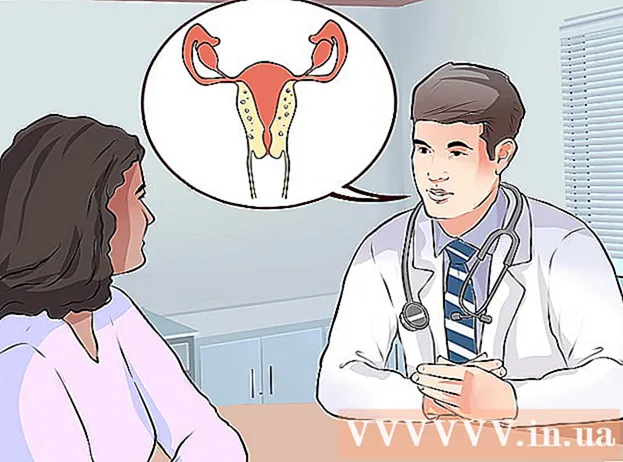Автор:
Louise Ward
Дата создания:
11 Февраль 2021
Дата обновления:
1 Июль 2024

Содержание
Из этой статьи вы узнаете, как переименовать своего персонажа в игре на рабочем столе Minecraft. К сожалению, вы не можете изменить свое имя пользователя на Minecraft PE или консоли, так как эти версии используют тег игрока Xbox Live или PlayStation.
Шаги
Поймите ограничения. Мы не можем переименовать его, если вы только что создали учетную запись в течение последних 30 дней, а также его нельзя переименовывать чаще, чем раз в 30 дней. Вы также должны использовать имя, которое в то время никто не выбирал. Имена символов должны быть длиннее двух символов и могут использовать только символы подчеркивания, буквы и цифры.
- Изменение имени пользователя в игре не влияет на имя профиля веб-сайта Minecraft.

Откройте сайт Mojang. Перейдите на https://www.mojang.com/ в своем браузере.
Нажмите СЧЕТ (Счет). Эта вкладка находится в верхнем правом углу страницы.

Нажмите Авторизоваться (Войти) в правом верхнем углу страницы.- Если вы уже вошли в систему, пропустите этот и еще два шага.
Введите данные для входа. Введите свой адрес электронной почты и пароль в соответствующие поля на странице.

Нажмите кнопку Авторизоваться зеленый внизу страницы.
Найдите раздел «Имя профиля» в центре страницы.
Нажмите + Изменить (Изменить). Эта ссылка находится справа от вашего текущего имени пользователя.
Введите новое имя профиля. Введите имя пользователя, которое хотите использовать, в текстовое поле в верхней части страницы.
Нажмите Проверить наличие свободных мест (Проверить наличие свободных мест). Эта серая кнопка находится справа от поля имени профиля. Выбранное вами имя пользователя будет проверено на совпадение; в противном случае на экране появится зеленое сообщение «имя пользователя доступно».
- Если имя пользователя уже используется, появится красное сообщение «имя пользователя используется». Оказавшись там, попробуйте выбрать другое имя или напишите свое имя немного по-другому, затем нажмите Проверить наличие свободных мест Еще раз.
Введите пароль. В текстовом поле «Пароль» в нижней части страницы введите пароль, который вы используете для входа в свою учетную запись Minecraft.
Нажмите Изменить имя (Изменить имя). Эта кнопка находится внизу страницы. Ваше текущее имя пользователя будет вскоре изменено на новое; Изменение будет применено при следующем входе в Minecraft на компьютере с Windows или Mac.
- После успешного изменения имени его нельзя будет изменить в течение следующих 30 дней.
- Старое имя пользователя остается доступным в течение 7 дней, то есть у вас будет одна неделя, чтобы сменить новое имя пользователя на старое, если вы передумаете.
Совет
- Если вы измените тег игрока, версия Minecraft PE или консоль отразят это изменение. Примечание: вы можете активировать свой тег игрока только несколько раз, и для этого потребуется оплата.
- Переименование не влияет на статус белого списка / OP.
Предупреждение
- Изменение имени пользователя не поможет вам избежать бана на сервере.